- [寸法]コマンドの[=(1)]と[=(2)]モードは、画面上の寸法を基準にして寸法記入します。
- 基準にする位置を右クリックすると、寸法線の位置が太い点線で表示されます。
- これが基準線に対して逆になった場合は、操作⑤のように、マウスを動かさずにもう一度右クリックします。
目次
解説
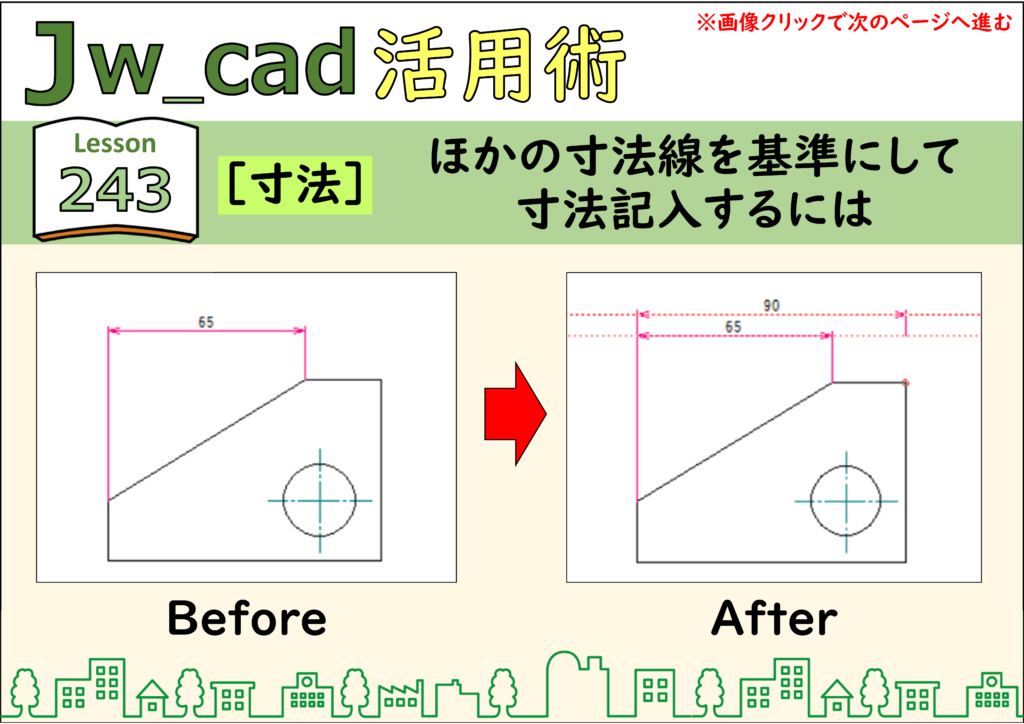
ステップ 01
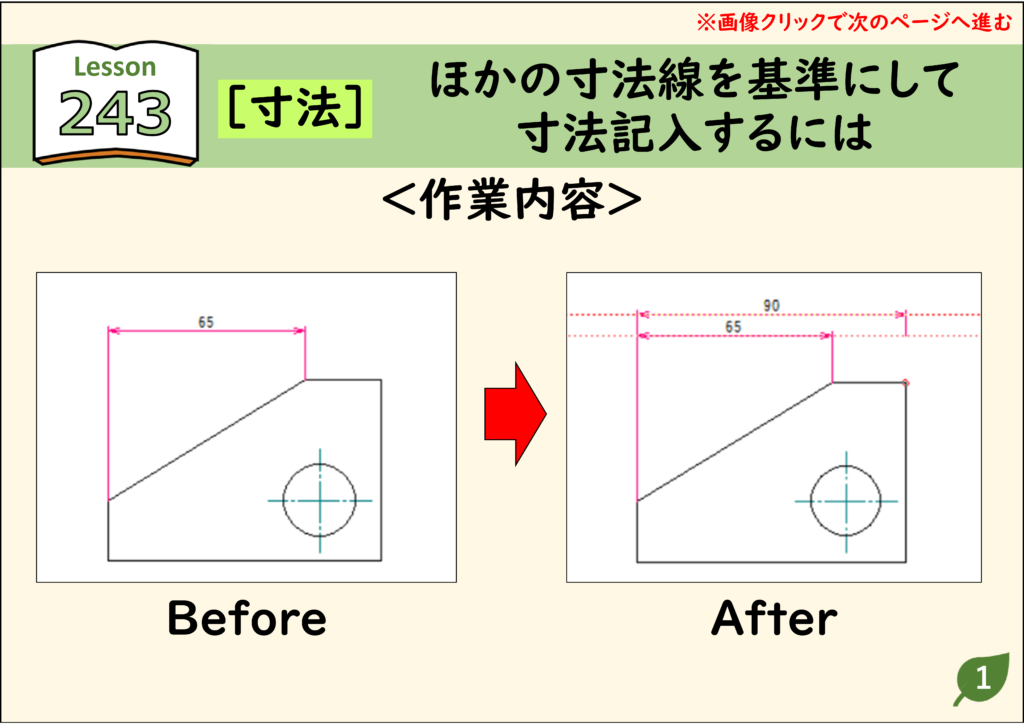
ステップ 02
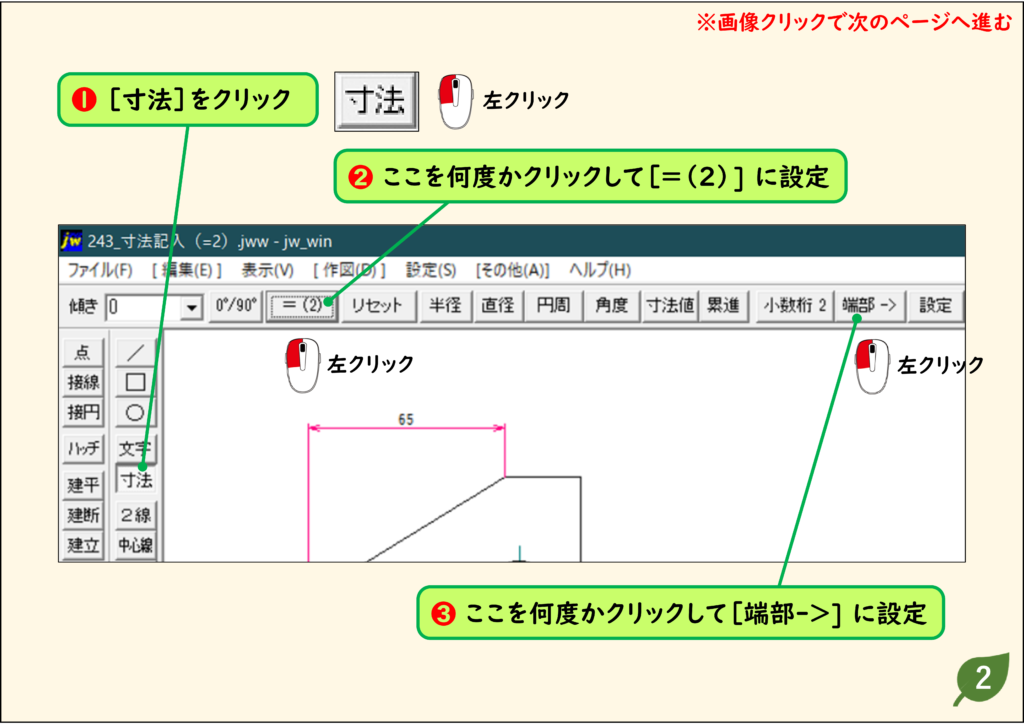
ステップ 03
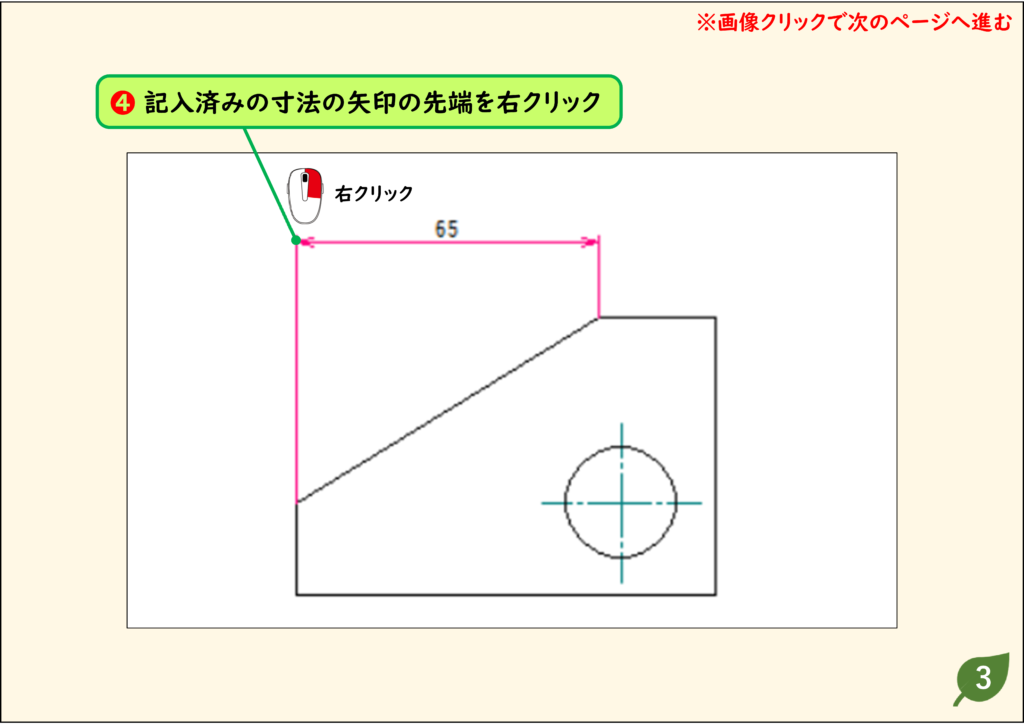
ステップ 04
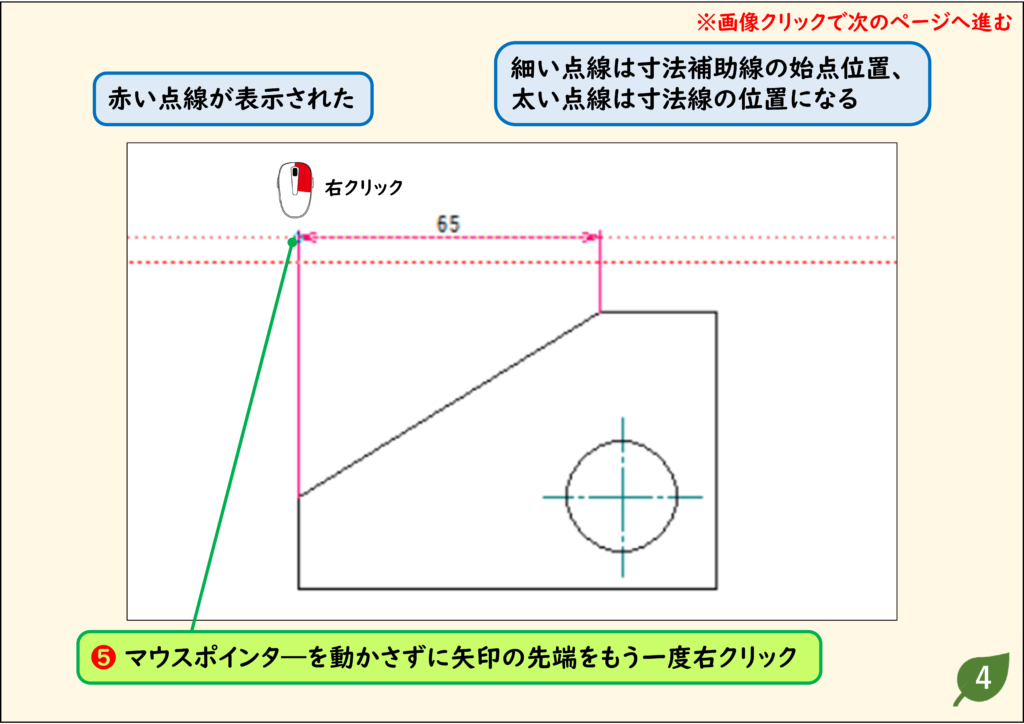
ステップ 05
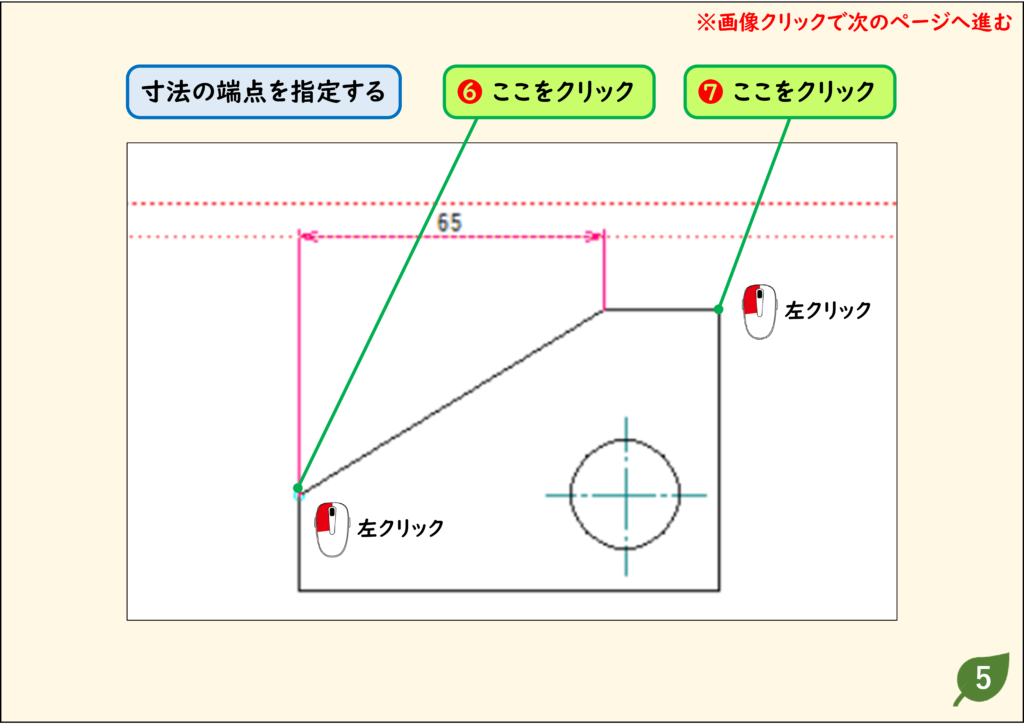
ステップ 06
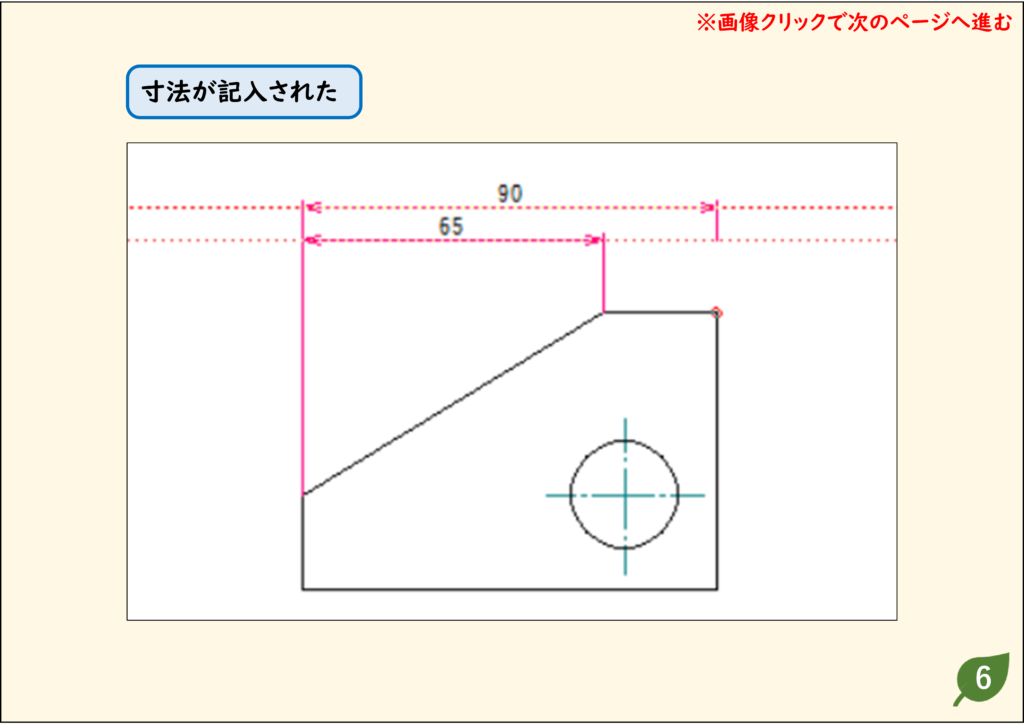
ステップ 07
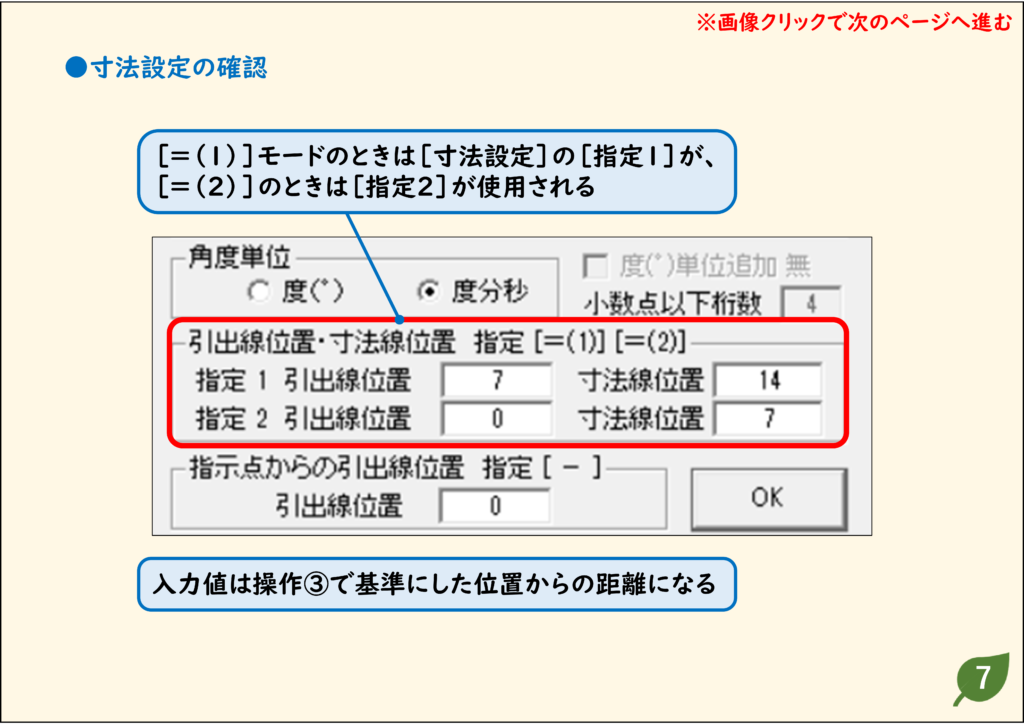
CADデータ【ダウンロード】
《CADデータ》243.jww 【ダウンロード】 ← 右クリック「名前を付けて保存」